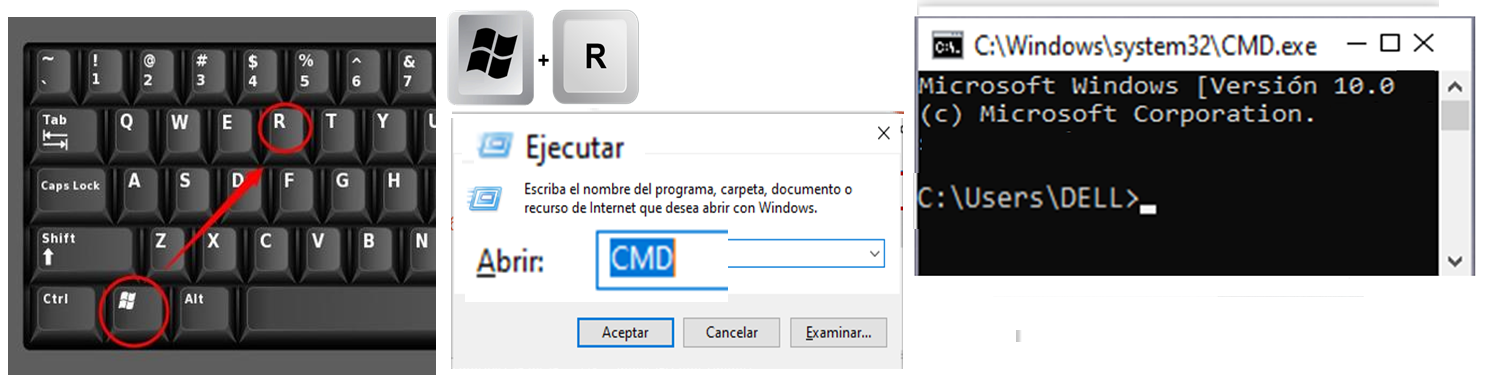Usar el Comando winget:
Para actualizar los programas en Windows, puedes usar el comando winget desde el Símbolo del Sistema (CMD). Aquí tienes los pasos y comandos que puedes utilizar:
Nota: Asegúrate de tener instalado el gestor de paquetes winget en tu sistema. Si no está instalado, puedes instalarlo ejecutando el siguiente comando: winget install winget
Paso 1: Abrir el Símbolo del Sistema (CMD) en Modo Aministrador
Busca "cmd" en el menú de inicio, haz clic derecho en "Símbolo del sistema" y selecciona "Ejecutar como administrador".
Paso 2: Detectar Actualizaciones disponibles
Detectar Actualizaciones Disponibles: winget upgrade
Este comando verifica si hay actualizaciones disponibles para las aplicaciones instaladas.
Ejecutar el comando Winget upgrade
Paso 3: Comando para Actualizar los Programas
Opción a): Actualizar una Aplicación Específica:
winget upgrade [nombre_de_la_aplicación]
.
Reemplaza [nombre_de_la_aplicación] con el nombre de la aplicación que deseas actualizar.
Opción b): Comando para Actualizar Todos los Programas:
Escribe el siguiente comando winget upgrade --all y presiona Enter: Este comando buscará todas las aplicaciones instaladas en tu PC y actualizará todas las que tengan una actualización disponible
Ejecutar el comando winget upgrade --all
Estos comandos te permitirán mantener tus programas actualizados de manera eficiente y asegurar que tu sistema funcione de manera óptima.
uso: winget upgrade [[-q] <query>...] [<opciones>]
Están disponibles los siguientes alias de comando: updateLos siguientes argumentos están disponibles: -q,--query La consulta usada para buscar un paquete
Están disponibles las siguientes opciones:
-m,--manifest La ruta de acceso al manifiesto del paquete
--id Filtrar resultados por id
--name Filtrar resultados por nombre
--moniker Filtrar resultados por moniker
-v,--version Usar la versión especificada. El valor predeterminado es la última versión
-s,--source Buscar paquete usando el origen especificado
-e,--exact Buscar paquete usando la coincidencia exacta
-i,--interactive Solicitar instalación interactiva; es posible que se necesite la participación del usuario
-h,--silent Solicitar instalación silenciosa
--purge Elimina todos los archivos y directorios del directorio del paquete (portable)
-o,--log Ubicación del registro (si es posible)
--custom Argumentos que se van a pasar al instalador además de los valores predeterminados
--override Sobreescribir argumentos pasados al instalador
-l,--location Ubicación en la que instalar (si es posible)
--scope Seleccionar filtro de ámbito de paquete instalado (user o machine)
-a,--architecture Selección de la arquitectura
--installer-type Seleccionar el tipo de instalador
--locale Configuración regional para usar (formato BCP47)
--ignore-security-hash Omitir el error de comprobación de hash del instalador
--allow-reboot Permite un reinicio si procede
--skip-dependencies Omite el procesamiento de las dependencias del paquete y las características de Windows
--ignore-local-archive-malware-scan Omitir el examen de malware realizado como parte de la instalación de un paquete de tipo de archivo desde el manifiesto local
--accept-package-agreements Aceptar todos los contratos de licencia para paquetes
--accept-source-agreements Aceptar todos los contratos de origen durante las operaciones de origen
--header Encabezado HTTP de origen REST opcional de Windows-Package-Manager
--authentication-mode Especificar la preferencia de ventana de autenticación (silent, silentPreferred o interactive)
--authentication-account Especifique la cuenta que se usará para la autenticación
-r,--recurse,--all Actualizar todos los paquetes instalados a la versión más reciente si está disponible
-u,--unknown,--include-unknown Actualizar paquetes aunque no se pueda determinar su versión actual
--pinned,--include-pinned Actualizar paquetes aunque tengan un PIN que no sea de bloqueo
--uninstall-previous Desinstalar la versión anterior del paquete durante la actualización
--force Ejecutar directamente el comando y continuar con problemas no relacionados con la seguridad
-?,--help Muestra la ayuda sobre el comando seleccionado
--wait Pide al usuario que presione cualquier tecla antes de salir
--logs,--open-logs Abrir la ubicación de registros predeterminada
--verbose,--verbose-logs Permite el registro detallado para winget
--nowarn,--ignore-warnings Suprime las salidas de advertencia
--disable-interactivity Deshabilitar mensajes interactivos
--proxy Establecer un proxy para usar para esta ejecución
--no-proxy Deshabilitar el uso del proxy para esta ejecución
Puedes encontrar más ayuda en:'https://aka.ms/winget-command-upgrade'
C:\Windows\system32>
------